Linus to oprogramowanie typu open source, a aby zainstalować dowolną jego dystrybucję, wystarczy dysk USB lub płyta CD. Ponieważ jednak płyty CD odchodzą w zapomnienie, dyski flash stały się popularnym wyborem. Co więcej, jeśli nie masz pendrive’a, istnieje sposób na zainstalowanie Linuksa za pomocą telefonu z systemem Android. Istnieje aplikacja, która przekształca urządzenie mobilne w doskonałe narzędzie do instalacji Linuksa.
Zanim jednak przystąpisz do instalacji Linuksa z telefonu, musisz zrootować swoje urządzenie. To krok kluczowy, ponieważ bez zrootowania nie będziesz mógł hostować obrazu Live Linux na systemie plików Androida. Jeśli twoje urządzenie jest już zrootowane, wystarczy zainstalować aplikację DriveDroid (link znajduje się na końcu tego tekstu).
Rootowanie urządzenia z Androidem
Na rynku dostępnych jest wiele modeli urządzeń z Androidem, a proces rootowania różni się w zależności od producenta. Dobrym źródłem informacji jest strona XDA-Developers, która jest znana z bogatej bazy wiedzy o Androidzie, w tym poradników oraz forów dyskusyjnych. Warto poszukać konkretnego forum dotyczącego twojego modelu telefonu lub tabletu, gdzie zapewne znajdziesz pomocne wskazówki dotyczące rootowania.
Innym użytecznym zasobem jest Reddit. Wiele modeli Androida ma swoje dedykowane subreddity, gdzie można znaleźć linki do szczegółowych przewodników. Możesz również założyć wątek w takich społecznościach, aby dowiedzieć się, czy twoje urządzenie da się zrootować.
Konfiguracja DriveDroid
Po pierwszym uruchomieniu DriveDroid, użytkownik zostaje poproszony o skonfigurowanie aplikacji. Na ekranie pojawi się informacja, że „niektóre urządzenia mogą działać nieprawidłowo”, co wynika z różnorodności modeli Androida. Kliknij „Setup”, a następnie „Kontynuuj”.
Po kliknięciu „Kontynuuj” aplikacja poprosi o przyznanie dostępu do roota. Naciśnij przycisk „Uzyskaj root”, aby nadać DriveDroid odpowiednie uprawnienia.

Po przyznaniu dostępu do roota, na ekranie pojawi się instrukcja dotycząca „podłączenia kabla USB”. Jest to konieczne, aby aplikacja mogła współpracować z komputerem i właściwie określić, jaki sterownik USB jest potrzebny do uruchomienia systemu Linux. Podłącz kabel USB i kontynuuj.
Po przejściu do sekcji „podłącz kabel USB”, zobaczysz stronę wyjaśniającą różnice między różnymi modelami Androida. W związku z tym, aby uruchomić DriveDroid, może być konieczne wprowadzenie pewnych modyfikacji. Naciśnij „Kontynuuj”, aby rozpocząć ten proces.
Na ekranie pojawi się opcja wyboru systemu USB. Domyślnie dostępne jest standardowe jądro Androida. Jeśli nie działa, spróbuj „standardowego androida (starszego)” lub innych dostępnych opcji. Twoje dostępne wybory mogą się różnić.
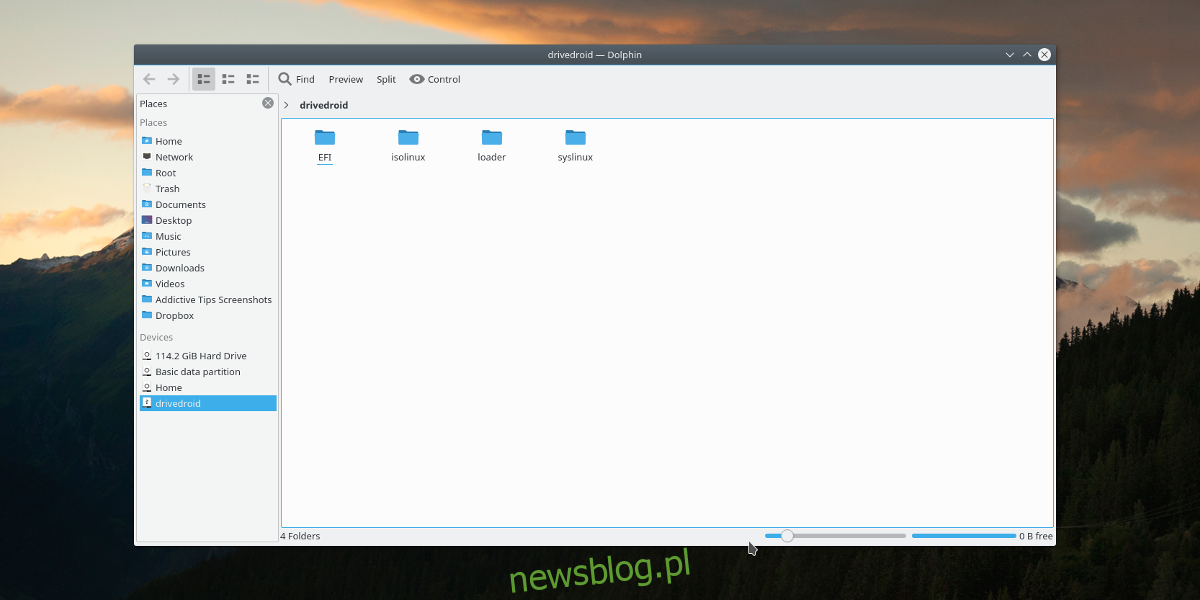
Jeżeli wybrany system USB działa, na komputerze powinien pojawić się DriveDroid. Wybierz opcję „Widzę dysk USB, kontynuuj”. Jeśli aplikacja zostanie rozpoznana jako napęd CD, wybierz „Widzę napęd CD, kontynuuj”. W przeciwnym razie wybierz „Nie widzę żadnego dysku, spróbuj innego systemu USB”, aby wrócić do wyboru innego sterownika.
Na końcowej stronie, jeśli wszystko przebiegło pomyślnie, wybierz „zamknij kreatora”, aby zakończyć konfigurację.
Hostowanie obrazu
Hostowanie obrazu Live Linux za pomocą DriveDroid jest proste. W aplikacji kliknij znak plusa, a następnie wybierz „pobierz obraz…”, aby rozpocząć proces. Pojawi się lista różnych dystrybucji Linuksa, które można załadować bezpośrednio na Androida, co przekształca twoje urządzenie w aktywny dysk. Do wyboru są takie systemy operacyjne jak Arch Linux, FreeBSD, Fedora, Debian, Ubuntu oraz OpenSUSE.
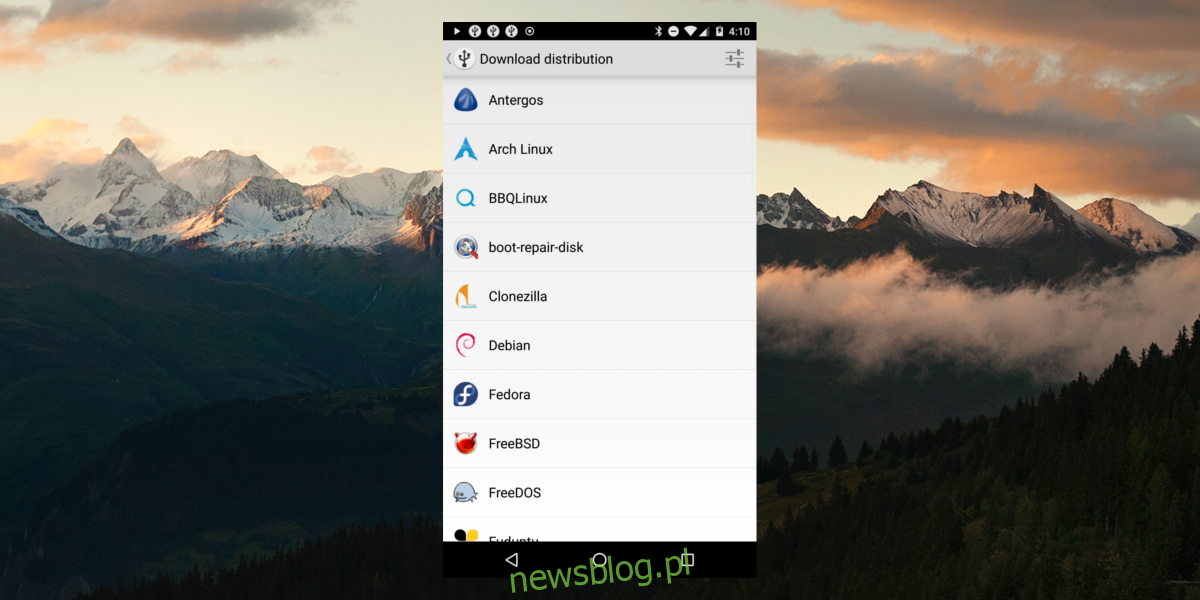
Stukając w logo wybranej dystrybucji Linuksa, przejdziesz do listy plików ISO. Wybierz odpowiedni plik dla swojego komputera, aby rozpocząć pobieranie, a następnie poczekaj na zakończenie. Po zakończeniu pobierania wybierz powiadomienie „Pobieranie zakończone”, co przeniesie cię z powrotem do strony startowej, gdzie zobaczysz pobrany obraz. Wybierz go, a DriveDroid skonfiguruje dysk na żywo.
Uruchamianie systemu
Uruchamianie systemu przy użyciu DriveDroid przypomina tradycyjne bootowanie z dysku USB. Podłącz telefon (upewnij się, że DriveDroid hostuje obraz) i wejdź do ustawień BIOS swojego komputera. Ponieważ system USB jest konfigurowany na wczesnym etapie, powinno działać bez problemów. Skonfiguruj BIOS, aby wykrył DriveDroid i z niego się uruchomił. Następnie zainstaluj Linuksa, postępując zgodnie z standardową procedurą.
Po zakończeniu instalacji możesz usunąć aplikację lub dotknąć obrazu, aby zatrzymać przechowywanie obrazu na urządzeniu.
Podsumowanie
Pendrive’y USB są niezwykle przydatne, ale nie każdy je posiada. Dlatego DriveDroid stanowi doskonałą alternatywę, zwłaszcza że nowoczesne urządzenia z Androidem często oferują coraz większą pojemność. Dzięki tej technologii, nawet jeśli nie masz pod ręką dysku flash, możesz zainstalować Linuksa bez problemów.
Pobierz DriveDroid ze sklepu Google Play
newsblog.pl
Maciej – redaktor, pasjonat technologii i samozwańczy pogromca błędów w systemie Windows. Zna Linuxa lepiej niż własną lodówkę, a kawa to jego główne źródło zasilania. Pisze, testuje, naprawia – i czasem nawet wyłącza i włącza ponownie. W wolnych chwilach udaje, że odpoczywa, ale i tak kończy z laptopem na kolanach.